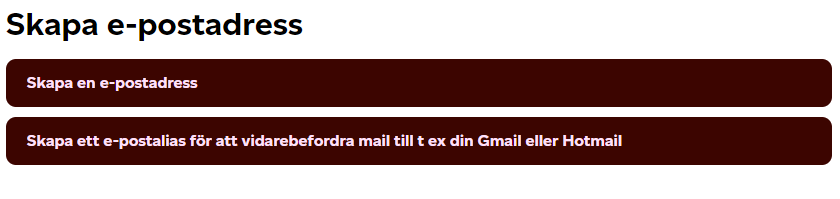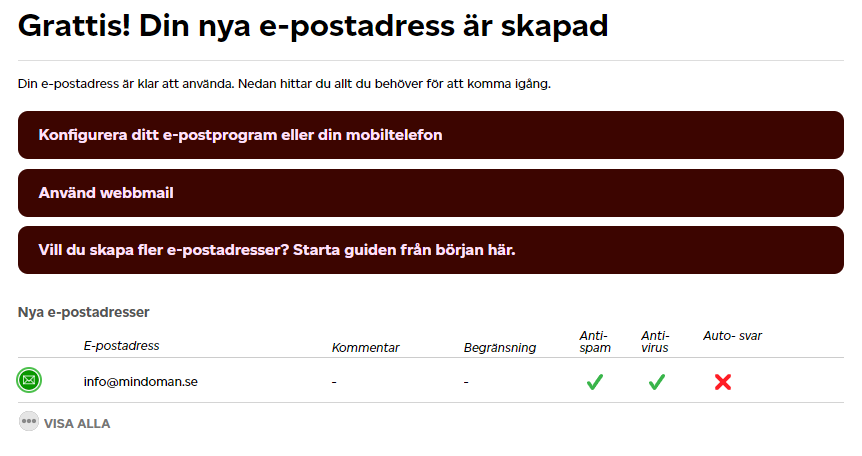Nedan följer lite information angående hur du skapar e-postadresser i Loopia Kundzon.
Om du redan har ett e-postkonto och vill lägga in det i ditt e-postprogram, klicka här!
Skapa ett e-postkonto
Du skapar e-postkonton i Loopia Kundzon genom att under rubriken ”Vad vill du göra?” klicka på ”Skapa en e-postadress”.
På nästa sida får du två val; ”Skapa en e-postadress” eller ”Skapa ett e-postalias för att vidarebefordra mail till t ex din Gmail eller Hotmail”.
Väljer du “Skapa en e-postadress” så skapas ett konto med lagring på våra servrar såvida du har ett webbhotellspaket hos oss. Om du vill lägga upp ditt konto i ditt e-postprogram eller din telefon så väljer du det valet.
Väljer du “Skapa ett e-postalias för att vidarebefordra mail till t ex din Gmail eller Hotmail” så sparas inga meddelanden på våra servrar utan skickas enbart till den adress som du väljer som mottagare.
I den här guiden fokuserar vi på att skapa en adress med lagring, dvs valet “Skapa en e-postadress”. Om du önskar en guide för det andra valet om vidarebefordringar se då denna guide.
För att komma vidare klickar du på “Skapa en e-postadress”. På nästa sida visas en rullgardinsmeny med dina valbara domännamn. Här väljer du det domännamn du önskar installera din e-post för.
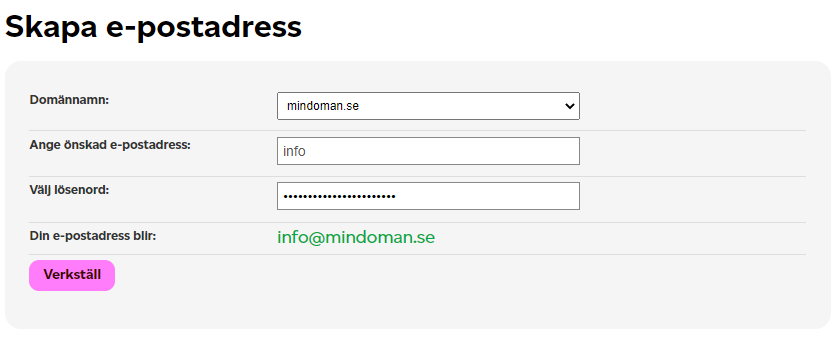
I fältet “Ange önskad e-postadress” skriver du det ord eller namn som du önskar ska stå före @ i e-postadressen.
Ange sedan ett lösenord och tryck på “Verkställ”. Tänk också på att använda ett lösenord som är minst åtta tecken långt och som inte innehåller specialtecken (!”#¤%&/?= eller åäö).
Om allt har gått bra så möts du av ett “Grattis! Din nya e-postadress är skapad”.
Om du framöver vill ställa in autosvar, vidarebefordringar, antivirus eller antispam så går du till förstasidan i din kundzon och klickar på din e-postadress i listan “E-postadresser”.